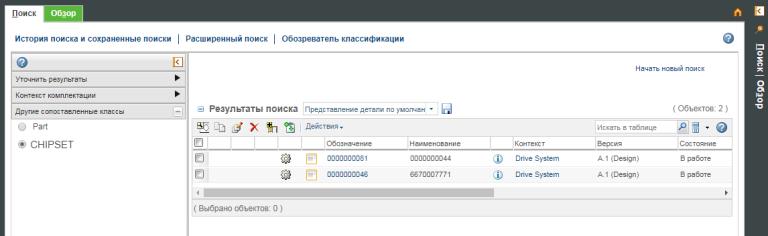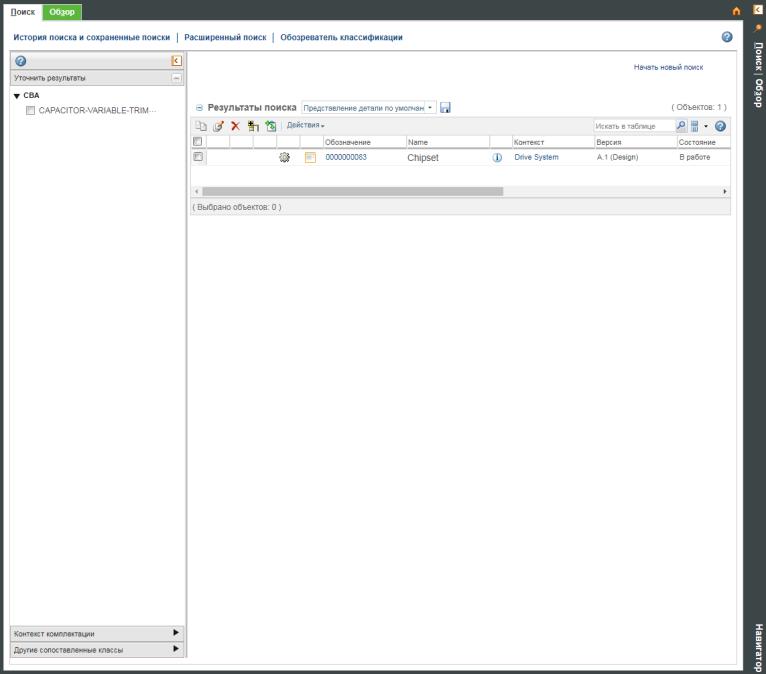Фасетные результаты поиска
Фасетные результаты поиска, когда они включены, позволяют уточнить результаты в зависимости от атрибутов, доступных в текущем наборе результатов.
Панель Уточнить результаты отображается, если выполнены следующие условия.
• Включен модуль Windchill Index Search и запущено приложение Solr.
• Для настройки Включить поиск фасетов задано значение Да.
• Поиск включает индексируемые типы объектов.
• Поиск включает критерии, введенные в поле Ключевое слово.
• Поиск не включает критерии, определенные в поле Поиск связанных объектов.
• Для критериев Итерация не задано значение Все или значение уникальной итерации.
|
|
Если вы установили Windchill PartsLink, фасеты могут появляться при выполнении поиска классификации независимо от того, включили ли вы ключевое слово или также включен Windchill Index Search. Дополнительные сведения о выполнении поисков классификации см. в разделе Поиск классифицированных деталей.
|
Установите флажки рядом с атрибутами, которые нужно включить в поиск. Выбранные элементы появятся над таблицей Результаты поиска в поле Фильтр:
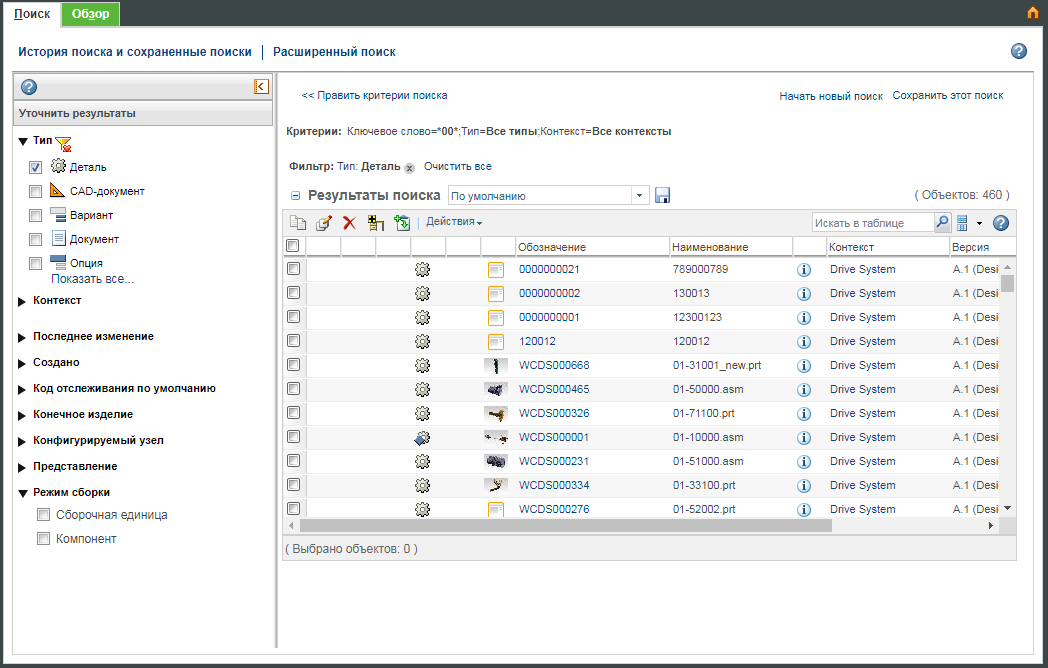
Добавление фильтров
Установите флажки рядом с фильтром, который нужно применить.
При выборе фильтра атрибутов таблица Результаты поиска обновится и будет отражать примененный фильтр. Точно так же доступные фасеты обновятся и будут отражать только те характеристики, которые применимы к объектам, отображенным в текущий момент в таблице Результаты поиска.
Для разных типов атрибутов существуют различные опции. Например, для атрибутов даты можно выбирать даты из календаря. Для числовых значений можно использовать ползунок, чтобы сузить результаты:
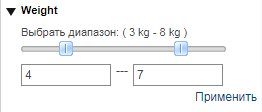
При выборе числовых значений применяется диапазон, который с округлением равен указанному значению. Например, при выборе числового диапазона от 6 до 27 будут возвращены значения от 5,5 до 27,5. Дополнительные сведения см. в разделе Диапазон поиска для чисел. |
Удаление фильтров
Чтобы удалить фильтры, можно использовать любой из следующих способов.
• Отмените выбор фильтра на панели Уточнить результаты.
• В списке Фильтр, находящемся над таблицей Результаты поиска, щелкните значок удаления  рядом с атрибутом.
рядом с атрибутом.
 рядом с атрибутом.
рядом с атрибутом.• Щелкните значок удаления фильтра  , чтобы удалить весь выбор в группе атрибутов.
, чтобы удалить весь выбор в группе атрибутов.
• В списке Фильтр, находящемся над таблицей Результаты поиска, щелкните Очистить все, чтобы удалить все фильтры.
Видимость опций на панели уточнения результатов
Опции фильтра отражают атрибуты, представленные в текущий момент в таблице Результаты поиска.
• Атрибуты появляются на панели Уточнить результаты, только если результаты поиска содержат несколько значений для связанного критерия поиска. Например, если поиск возвращает объекты, которые все были изменены в один и тот же день, то фасет Последнее изменение не отображается.
• Фильтры не отражают диапазон всех возможных значений. Значения, которые отображаются, существуют для объектов в списке результатов текущего поиска. Например, чтобы указать дату, можно щелкнуть значок календаря для просмотра списка применимых дат. Следующий поиск включает объекты, которые в последний раз были изменены 18, 19 и 20 мая. Поэтому для выбора доступны только следующие даты:
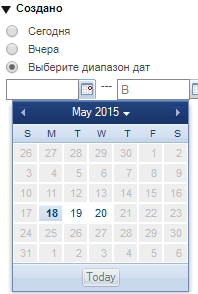
• Строковые значения появляются, только если для них указано ограничение в виде списка допустимых значений. Например, Описание не является подходящим фасетным атрибутом. Однако Режим сборки является подходящим, потому что существует ограниченное количество возможных значений для выбора:
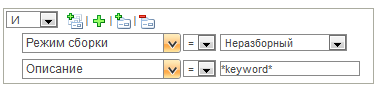
Дополнительные сведения об отображаемых атрибутах и опциях администрирования для управления видимостью фасетов см. в разделе Configure Search Result Facets (Настройка фасетов результатов поиска).
Тип
Выполняется поиск по одному типу объекта. | Группа фасетов Тип не отображается. |
Выполняется поиск по одному типу объекта, а результаты включают один или несколько подтипов. | Группа фасетов Тип представляется в виде иерархии, содержащей список всех подходящих подтипов.  |
Поиск включает несколько типов объектов. | Выбранные типы отображаются как фасеты. Типы, которые не представлены в результатах поиска, отображаются, но не активны и недоступны для выбора.  |
Контекст
Если результаты поиска включают объекты, находящиеся в нескольких контекстах, отображается группа фасетов Контекст.
Отображаемые типы контекстов зависят от опций, выбранных в разделе Контекст на странице Расширенный поиск:
◦ Если выполняется глобальный поиск или при расширенном поиске выбрана опция Все контексты, в качестве опций фасетов отображаются все подходящие контексты:
◦ Если выбрать Все изделия, Все библиотеки или Все проекты, группа фасетов Контекст будет включать только опции, соответствующие выбранному типу контекста.
Например, следующая операция поиска выполняется сначала по Всем контекстам, а затем снова по Всем проектам:
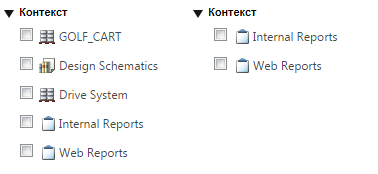
Если установлен компонент Windchill Supplier Management, при выполнении следующих условий отображается фасет Статус комплектации: • Результаты включают объекты из нескольких контекстов комплектации. Дополнительные сведения о задании результатов поиска, специфичных для контекста комплектации, см. в разделе "Выполнение поиска на основе контекста комплектации". • Для выбора используется раздел Статус комплектации на странице Расширенный поиск. |
Выполнение поиска на основе контекста комплектации
Если установлено приложение Windchill Supplier Management, панель Контекст комплектации отображается при выполнении поиска в окне Обозреватель классификации. Фасет Контекст комплектации позволяет задавать результаты поиска, специфичные для фасета Контекст комплектации.
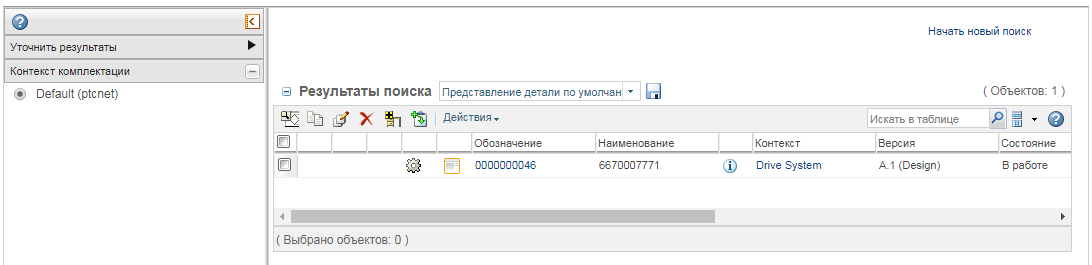
При поиске объектов можно выбрать любой из контекстов комплектации с помощью опций, доступных для фасета Контекст комплектации. Статус комплектации будет обновлен в таблице Результаты поиска для выбранного контекста комплектации.
Другие соответствующие классы
Эта функциональность применяется только при поиске деталей, классифицированных относительно любых классов или узлов.
В следующем примере некоторые детали классифицируются относительно узла с наименованием Chipset, а другая деталь с наименованием Chipset классифицируется относительно узла с наименованием Trimmer.
Когда пользователь выполняет поиск по полю "Ключевое слово" ссылки обозревателя классификации с ключевым словом Chipset, в результирующем наборе возвращаются все детали, классифицированные относительно узла Chipset, а на панели "Фасет" будет отображаться категория Другие сопоставленные классы, как показано ниже:
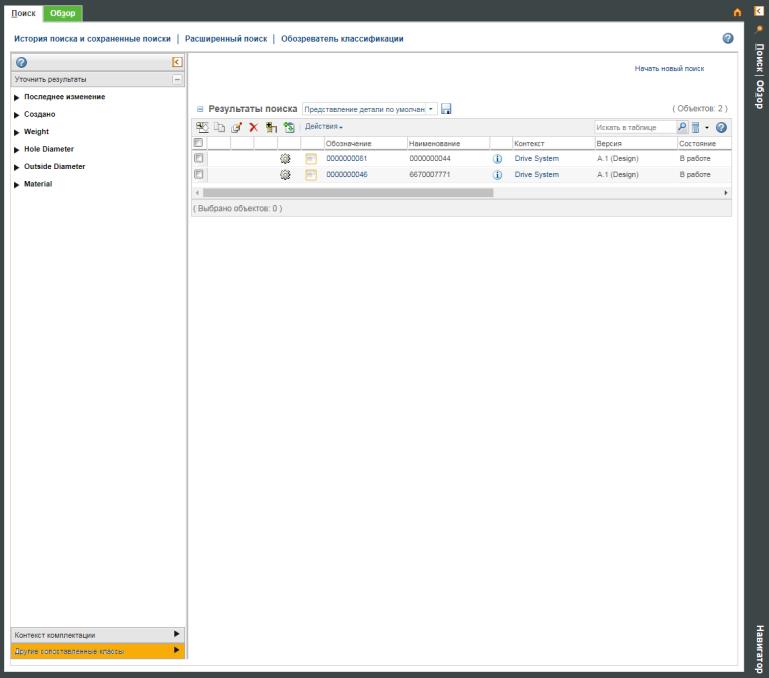
Когда пользователь развертывает Другие сопоставленные классы, на панели "Фасет" отображается деталь, классифицированная относительно другого узла (Trimmer). Наименование этой детали совпадает с наименованием узла Chipset.